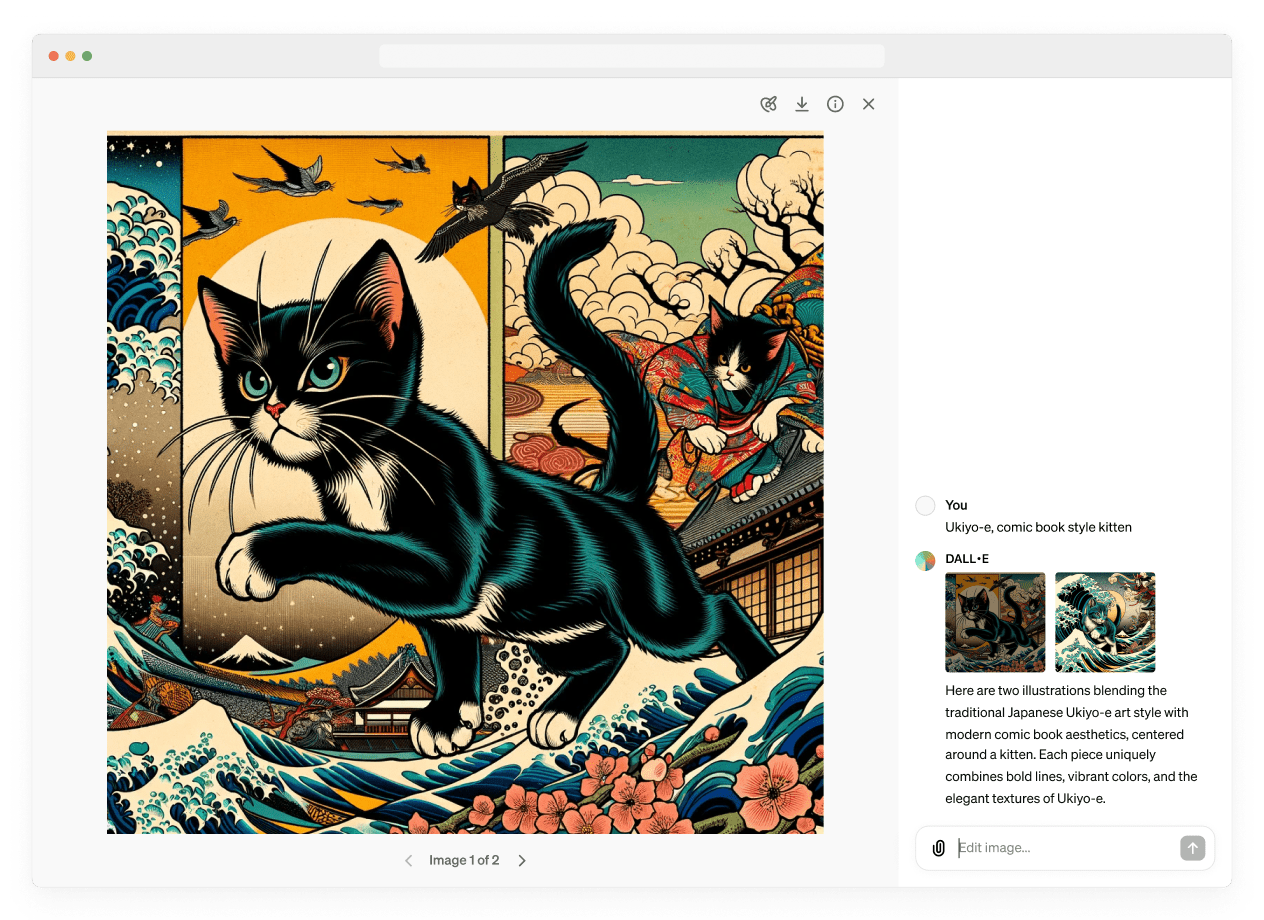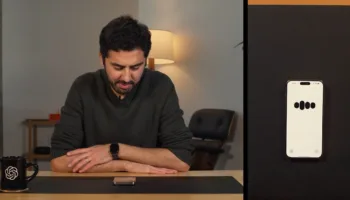Les capacités de génération d’images du ChatGPT viennent d’être améliorées. Si DALL-E 3 d’OpenAI excelle à générer des images étonnantes à partir de simples prompts, il n’a pas atteint la norme industrielle établie par Midjourney. Cela est dû en partie à l’absence d’une suite d’édition robuste.
Ce problème appartient au passé. DALL-E a dévoilé sa nouvelle interface d’édition avec une fonctionnalité clé : la possibilité de sélectionner et de régénérer des parties spécifiques d’images à l’aide de nouveaux prompts.
La mise à jour a été partagée sur la page d’aide d’OpenAI, qui présente désormais la nouvelle interface d’édition dans toute sa splendeur. Cette interface comporte une option Select que vous pouvez utiliser pour ajouter, supprimer et mettre à jour des éléments dans votre image générée. Vous pouvez sélectionner n’importe quelle zone ou plusieurs zones en fonction de ce que vous souhaitez modifier. Vous pouvez également ignorer la sélection et décrire directement les modifications souhaitées dans le panneau de conversation situé à droite.
Comment utiliser l’éditeur de DALL-E pour régénérer des parties spécifiques d’images ?
La nouvelle interface de l’éditeur de DALL-E 3 permet de sélectionner facilement les parties d’une image que vous souhaitez modifier. Vous pouvez modifier le contenu de la zone sélectionnée à l’aide d’un prompt modifié. Voici comment procéder.
- Lancez d’abord ChatGPT sur un navigateur Web. Sélectionnez ensuite une conversation dans laquelle vous avez créé une image que vous souhaitez modifier dans la barre latérale gauche. Si vous n’avez pas encore créé d’image, entrez un nouveau prompt pour décrire l’image que vous souhaitez générer.
- Dans la conversation, cliquez sur l’image générée que vous souhaitez modifier.
- La nouvelle interface de l’éditeur de DALL-E s’ouvre alors. Cliquez sur l’option Select (marquée par une icône de pinceau).
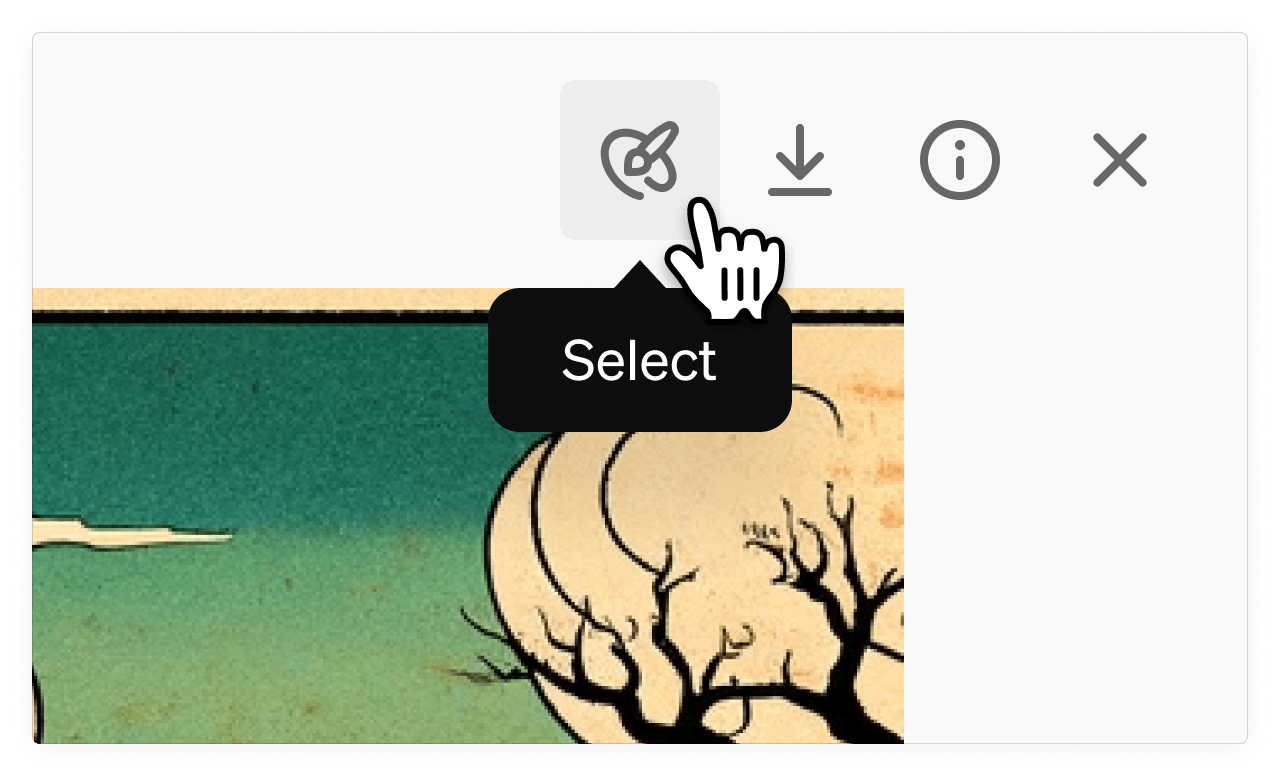
- Vous devriez maintenant voir un outil circulaire que vous pouvez utiliser pour brosser les parties de l’image que vous voulez modifier. Pour ajuster la taille de cet outil, faites glisser le curseur situé dans le coin supérieur gauche de l’éditeur vers la gauche ou vers la droite. Vous pouvez ajuster la taille du pinceau au fur et à mesure que vous sélectionnez les différentes parties de l’image.
- Pour sélectionner les parties que vous souhaitez modifier, utilisez le curseur circulaire pour cliquer et survoler les parties souhaitées.
- Vous pouvez y saisir un prompt décrivant les modifications que vous souhaitez apporter à l’image. Lorsque le prompt est prêt, appuyez sur la touche Entrée de votre clavier ou cliquez sur l’icône de la flèche vers le haut dans le coin inférieur droit.
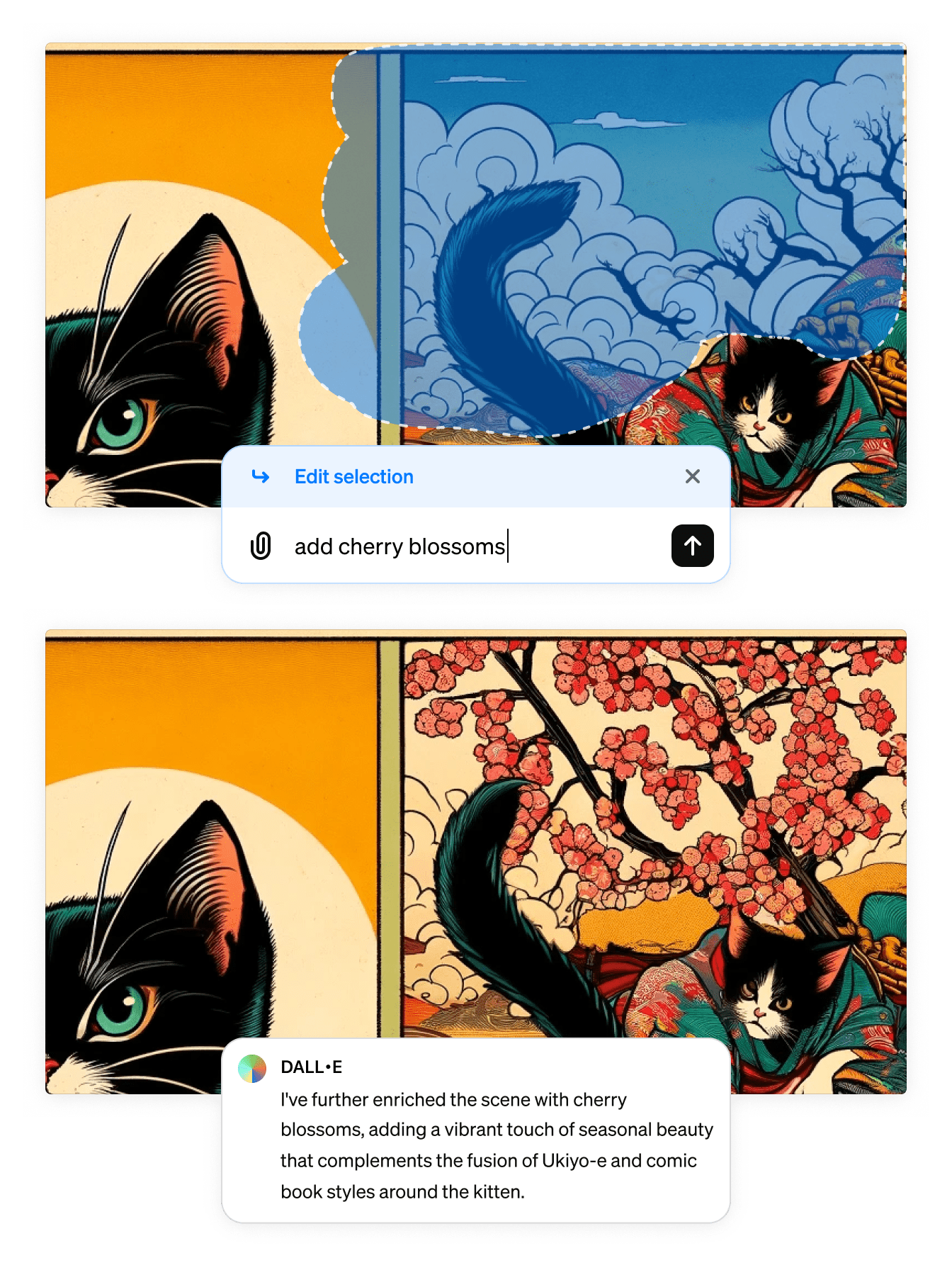
- DALL-E commence alors à créer la nouvelle image. Une fois la création terminée, vous verrez l’image modifiée s’afficher à l’écran.
- Vous pouvez télécharger cette image ou la modifier davantage à l’aide de l’outil de sélection ci-dessus.
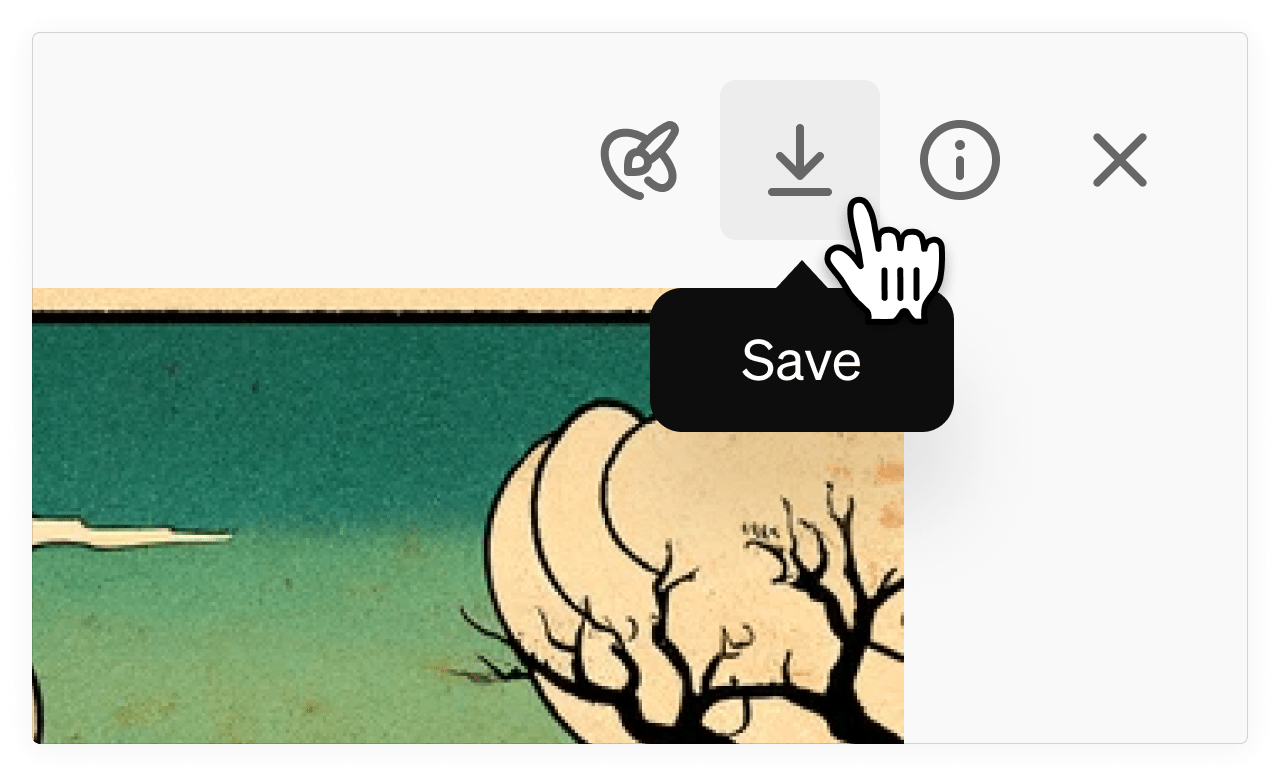
- Si vous n’aimez pas la nouvelle image, vous pouvez faire défiler vers le haut le panneau de conversation à droite pour revenir à l’image originale.
Elle est également disponible sur mobile
La nouvelle interface d’édition de DALL-E est également disponible sur l’application ChatGPT sur iOS et Android. Les instructions sont plus ou moins analogues à celles de l’éditeur Web. Vous pouvez ouvrir une image, utiliser l’option Select, ajuster la taille du pinceau et décrire vos changements dans la nouvelle invite.
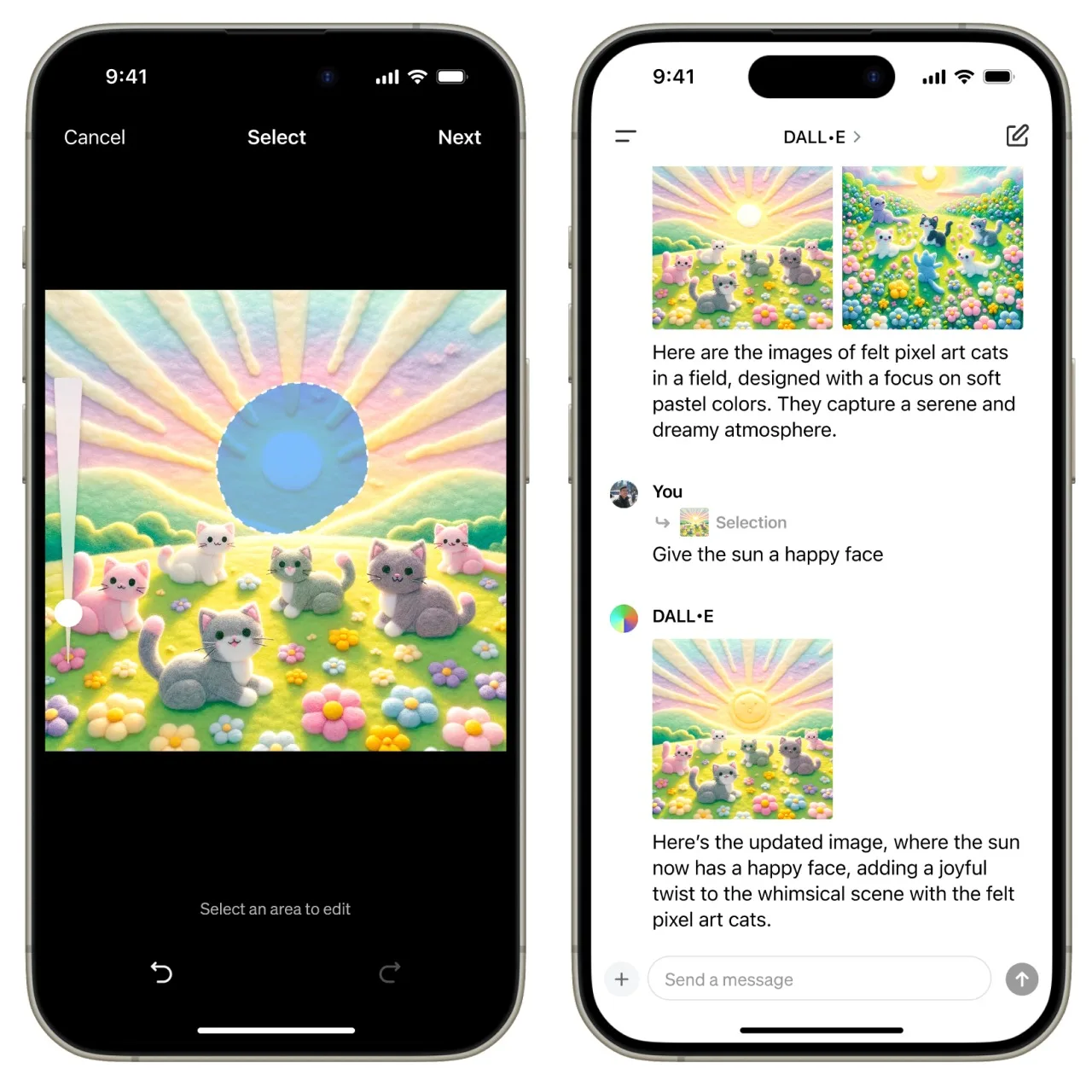
Il est important de noter que l’éditeur DALL-E n’est accessible qu’aux membres ChatGPT Plus, Team et Enterprise. Vous ne pouvez donc pas l’utiliser pour créer ou modifier des images si vous disposez d’un compte ChatGPT gratuit. Cela signifie que vous devrez débourser au moins 20 dollars par mois pour essayer cette nouvelle fonctionnalité. Si c’est trop, vous pouvez opter pour le plan Basic de Midjourney qui coûte 10 dollars de moins et offre une fonctionnalité analogue appelée « Vary Region » pour régénérer des parties d’une image.